本文將介紹最新Horizon 7.6 VDI虛擬桌面解決方案所提供的特色功能,說明它如何能夠建立高擴充性、高可用性的VDI虛擬桌面運作環境,並剖析怎樣規劃Horizon 7.6運作架構並妥善管理資源,然後實際操作示範,讓管理人員能夠更深入地了解整個運作架構與建置流程。
11. 組態設定GPO群組原則,以便管控使用者或群組存取虛擬桌面資源池,或是已發布的應用程式的行為。
12. 當企業允許由外部網路存取虛擬桌面資源池或已發布的應用程式時,考量到安全性,建議應整合Smart Card身分驗證機制或RADIUS雙因素身分驗證機制。
建立Windows AD網域環境
事實上,使用者身分驗證的機制非常多樣化,然而一般來說企業組織達成SSO單一登入最普遍的機制便是採用Windows Active Directory,因此在本文實作環境中也將建置Windows AD網域環境,以便透過Windows AD網域的網域控制站DC(Domain Controller),達成使用者身分的「驗證(Authentication)∕授權(Authorization)」機制,後續也可以搭配Horizon True SSO機制,如圖5所示。
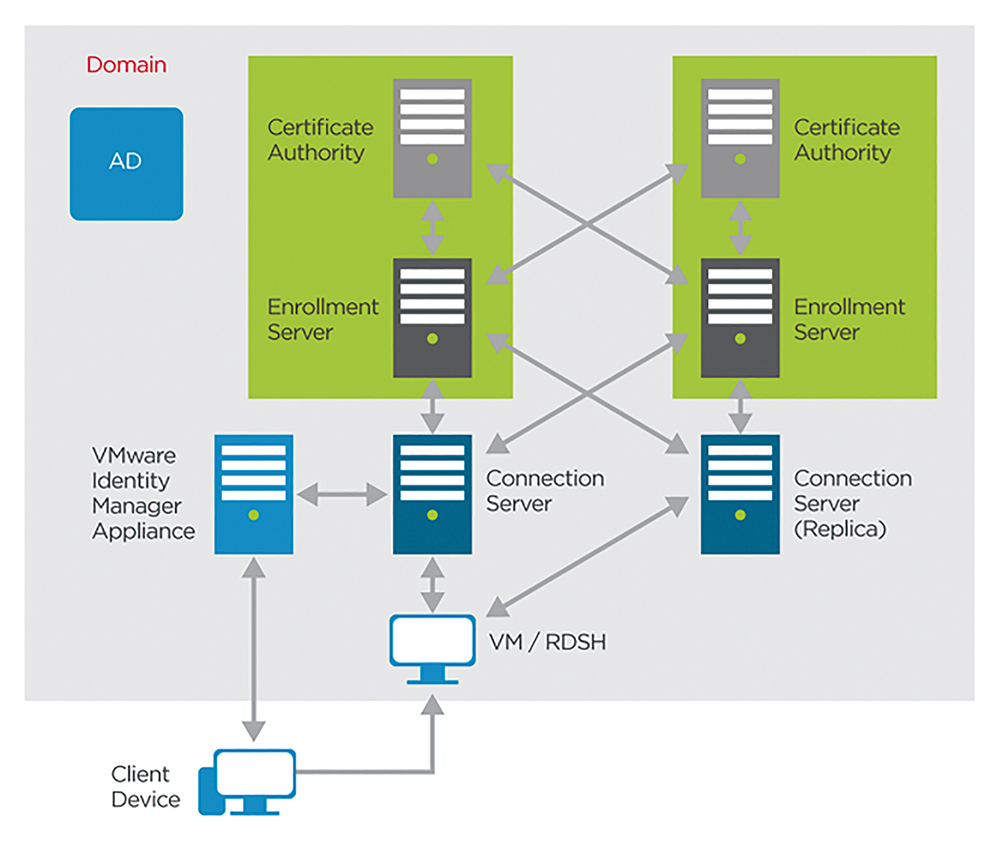 |
| ▲ 圖5 Windows AD搭配True SSO使用者身分驗證及授權邏輯架構運作示意圖。(圖片來源:VMware Techzone – Horizon 7 Enterprise Edition Architecture)
|
建議採用的Windows DC網域控制站版本及資源配置如下:
‧Windows Server 2016或後續版本
‧VMware Virtual Hardware 13或後續版本
‧2 vCPU、6GB vRAM、1 vNIC(VMXNET 3)、40GB vDisk(LSI Logic SAS)
在Windows網域環境中,為了確保使用者登入時操作環境的一致性,通常會透過使用者設定檔的方式來達成。在Windows使用者設定檔中共有三種類型,分別是「強制使用者設定檔(Mandatory User Profiles)」、「本機使用者設定檔(Local User Profiles)」以及「漫遊使用者設定檔(Roaming User Profiles)」。
在Horizon VDI虛擬桌面運作環境中,保持使用者登入時操作環境一致性的部分,通常不適合使用「強制使用者設定檔」和「本機使用者設定檔」,而是採用「漫遊使用者設定檔」(Roaming User Profiles)的方式,以便確保使用者登入Horizon VDI虛擬桌面時能有一致的操作環境,如圖6所示。
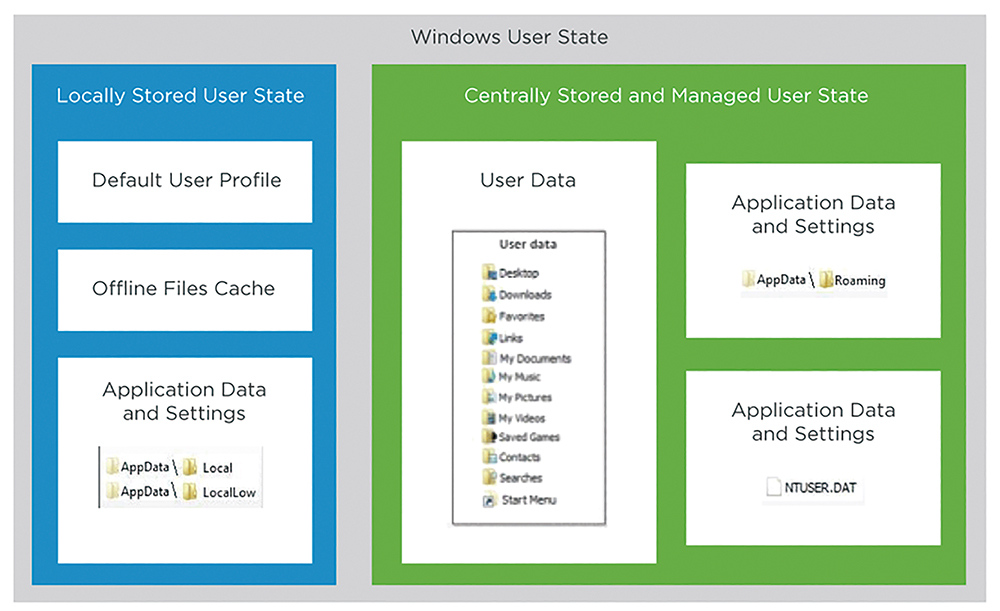 |
| ▲ 圖6 使用者操作環境配置策略架構示意圖。(圖片來源:VMware Techzone – User Environment Manager Architecture) |
此外,基於管理考量,也會為Horizon VDI虛擬桌面運作環境建立額外的OU容器。在本文實作環境中建立名稱為「Horizon-VDI」的OU容器,並且再建立名稱為「VDI Users」、「VDI Computers」的兩個子OU容器,用於存放Horizon VDI虛擬桌面的使用者帳號和群組以及VDI虛擬桌面電腦帳戶,以便屆時能夠針對VDI虛擬桌面環境套用GPO群組原則(圖7)。
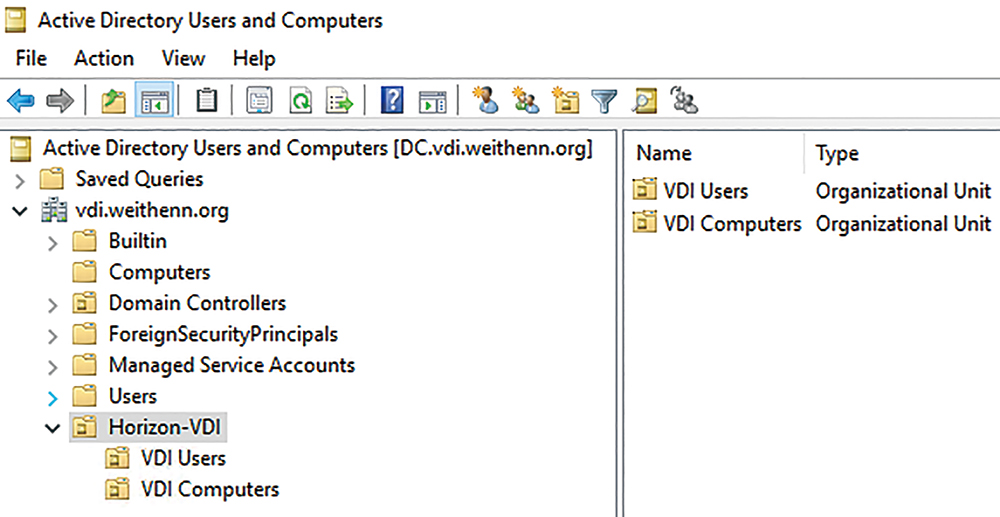 |
| ▲ 圖7 針對Horizon VDI虛擬桌面建立專用的OU容器以利後續管理需求。 |
建構vSphere虛擬化平台
該如何建構好vSphere虛擬化平台,以下分成三部分來加以說明。
vCenter Server管理平台
在Horizon VDI正式營運環境中,VMware建議應該將擔任「管理」用途的VM虛擬主機,以及擔任VDI虛擬桌面的VM虛擬主機,分別採用「不同台」vCenter Server進行分拆管理,原因在於除了避免vSphere基礎架構複雜化之外,在管理思維上也可以避免SPOF單點失敗的影響。舉例來說,倘若管理VDI虛擬桌面環境的vCenter Server發生故障損壞事件,短期之間難以修復時,可以先讓管理環境的vCenter Server暫時接手管理作業達到備援的效果。
雖然在Horizon VDI運作架構「每個Pod」可以承載「20,000 Sessions」,倘若採用CPA(Cloud Pod Architecutre)架構,將多個Pod串連時更能夠承載高達「140,000 Sessions」。然而,有鑑於組態配置及高可用性管理需求,VMware最佳做法中「每個Block」當中每台vCenter Server,在管理VDI虛擬桌面數量方面建議為4,000~5,000台(圖8)。
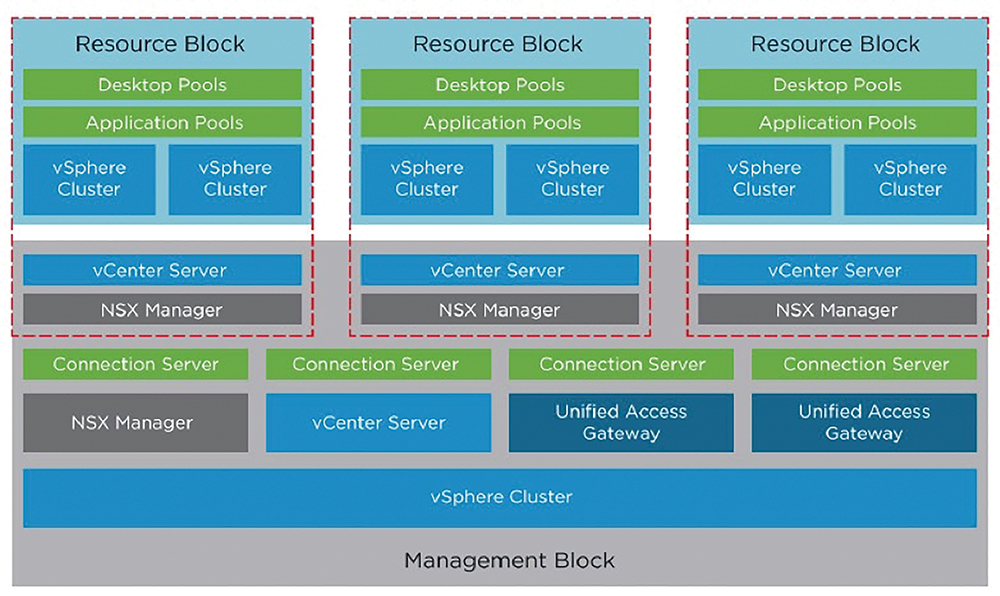 |
| ▲ 圖8 Horizon Pod及Block運作架構示意圖。(圖片來源:VMware Techzone – Horizon 7 Pod and Block) |
有關vCenter Server建議採用的版本及資源配置,如下所示:
‧vCenter Server 6.5(SUSE Linux Enterprise 12)或後續版本
‧VMware Virtual Hardware 13或後續版本
‧8 vCPU、24GB vRAM、1 vNIC(VMXNET 3)、300GB vDisk(LSI Logic Parallel)
ESXi虛擬化平台
本文實作環境中,將採用最新發布的vSphere ESXi 6.7.0 Update 1版本,以便提供最新穩定的虛擬化平台,並且運作的Horizon VDI虛擬桌面也因為採用最新ESXi虛擬化平台,得以使用最新虛擬硬體版本以便獲得最大硬體資源及延展性,如圖9所示。
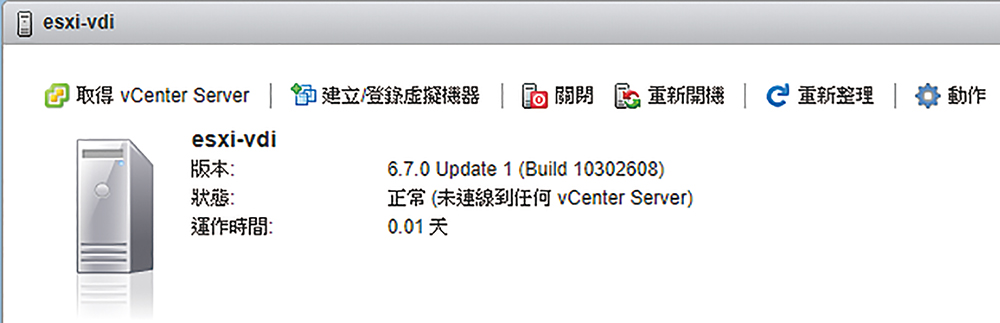 |
| ▲圖9 採用最新vSphere ESXi 6.7.0 Update 1虛擬化平台版本。 |